Como agendar uma conferência no TrueConf para Windows
Os usuários TrueConf podem agendar e editar conferências diretamente do agendador de conferências em seus aplicativos cliente sem a ajuda do administrador.
As salas virtuais também podem ser criadas através do agendador de conferências.
Como abrir o agendador
Abra o aplicativo cliente TrueConf e vá para a seção Conferências ou pressione ![]() . Escolha Conferências agendadas no lado esquerdo da janela.
. Escolha Conferências agendadas no lado esquerdo da janela.
Como criar uma conferência
- Clique em Criar uma conferência ou pressione o botão
 . Se você deseja agendar a reunião para um dia específico, pode escolher uma data correspondente no calendário.
. Se você deseja agendar a reunião para um dia específico, pode escolher uma data correspondente no calendário. - Escolha o tipo de conferência: Conferência privada ou Conferência publica (webinar). Pressione Continuar.
- Na guia Geral insira os parâmetros da conferência:
- nome da conferência
- proprietário
- modo de conferência
- data e hora: agendado ou sem agenda (sala virtual). Defina a hora de início, especifique o fuso horário e a duração da conferência.
Se você deseja agendar uma reunião recorrente, marque a caixa Reunião de recorrência semanal e selecione os dias da sua conferência.
- Vá para a guia Participantes e adicione participantes que serão convidados para a conferência assim que ela for iniciada.
- Você pode definir as seguintes configurações, se necessário:
- defina o layout do vídeo na guia Layout
- insira a descrição da conferência e ative a gravação da conferência na guia Avançado. Você também pode definir um PIN no campo correspondente ou usar um PIN gerado automaticamente para proteger sua conferência. A segurança é especialmente importante ao criar um webinar (conferência pública).
- Marque a caixa Salvar como um modelo se desejar salvar suas configurações de conferência para uso posterior.
- Pressione Criar para salvar sua conferência.
Agora você está pronto. Boa videoconferência!

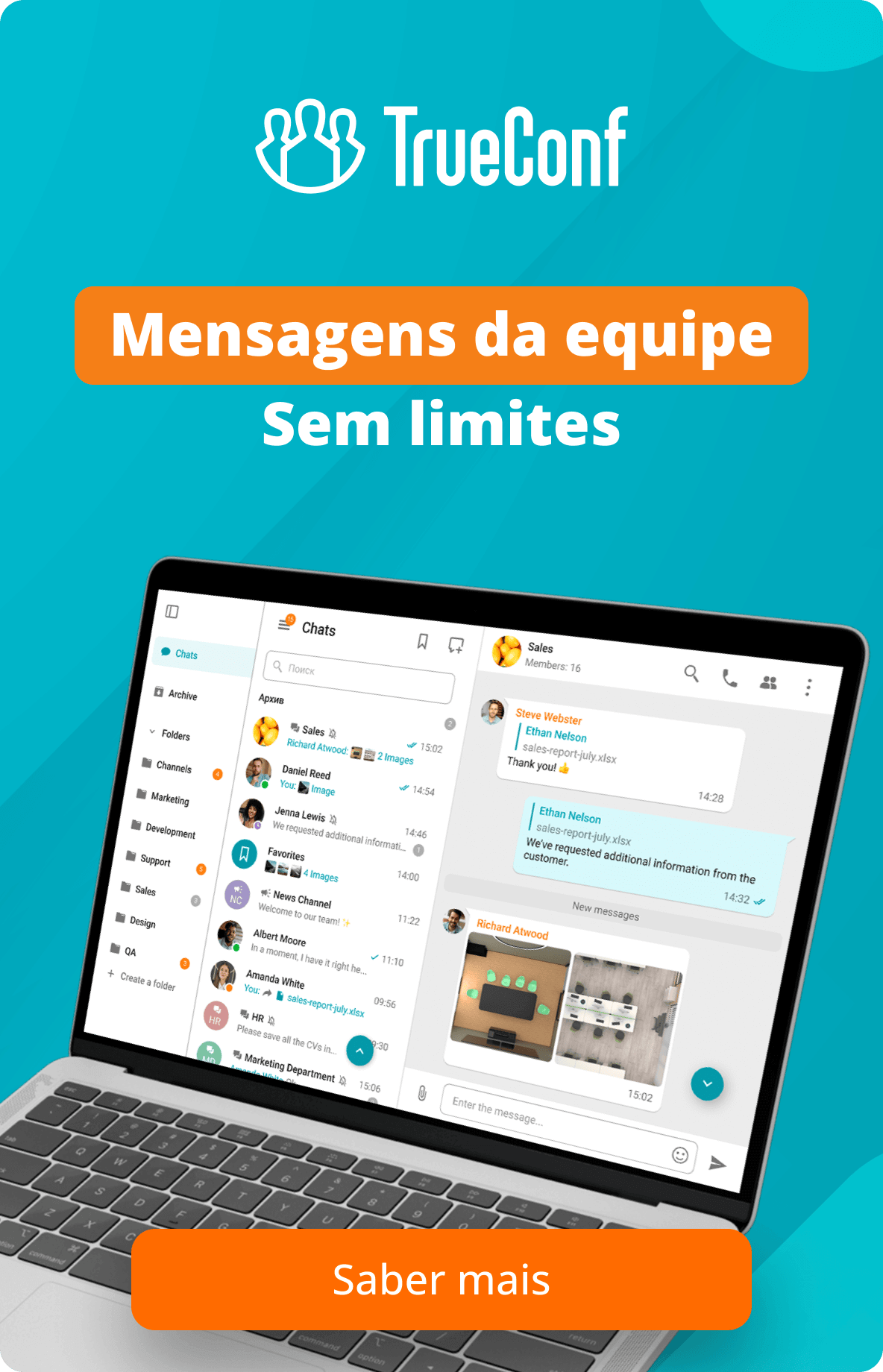
Siga-nos nas redes sociais